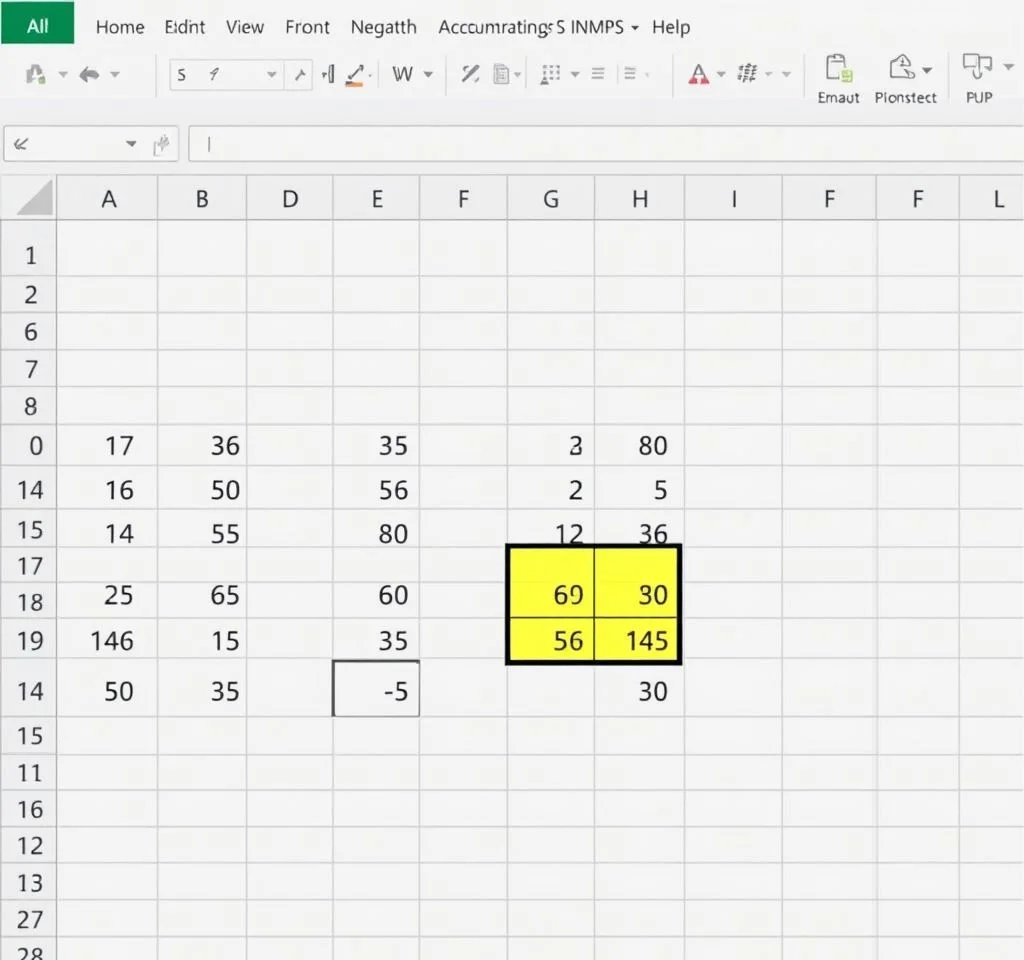
엑셀에서 데이터를 분석하다 보면 양수와 음수가 혼재된 데이터 범위에서 특정 조건의 값들만 골라내어 평균을 구해야 하는 상황이 자주 발생합니다. 일반적인 AVERAGE 함수로는 모든 값을 포함한 평균만 계산할 수 있어 세밀한 데이터 분석에 한계가 있습니다. 본 가이드에서는 양수만 또는 음수만의 평균을 효율적으로 계산하는 다양한 방법들을 상세히 알아보겠습니다.
IF 함수를 활용한 배열 수식으로 양수 평균 구하기
가장 기본적이면서도 강력한 방법은 IF 함수와 배열 수식을 조합하는 것입니다. =AVERAGE(IF(A1:D10>0,A1:D10,””)) 수식을 사용하면 지정한 범위에서 0보다 큰 양수 값들만 선별하여 평균을 계산할 수 있습니다. 이 수식은 Ctrl+Shift+Enter 키를 동시에 눌러 배열 수식으로 입력해야 하며, 수식 양쪽에 중괄호가 자동으로 생성되어 배열 수식임을 나타냅니다. 범위 내 각 셀을 검사하여 조건에 맞는 값들만 평균 계산에 포함시키는 원리로 작동합니다. 마이크로소프트 공식 AVERAGE 함수 가이드에서 더 자세한 정보를 확인할 수 있습니다.
음수 값들만 평균 계산하는 수식 방법
양수와 반대로 음수 값들만의 평균을 구하려면 조건 연산자를 변경하면 됩니다. =AVERAGE(IF(A1:D10<0,A1:D10,"")) 수식을 사용하여 0보다 작은 값들만 선별할 수 있습니다. 이 방법은 특히 손익 데이터나 온도 변화 등 양수와 음수가 의미 있는 구분을 갖는 데이터를 분석할 때 매우 유용합니다. 배열 수식의 특성상 대용량 데이터에서도 안정적으로 작동하며, 복잡한 조건을 추가로 설정할 수도 있습니다.
- 수식 입력 후 반드시 Ctrl+Shift+Enter로 배열 수식 처리
- 빈 셀이나 텍스트는 자동으로 계산에서 제외됨
- 조건에 맞는 값이 없으면 오류가 아닌 빈 결과 반환
- 다른 함수와 중첩하여 더 복잡한 조건 설정 가능
AVERAGEIF 함수를 사용한 조건부 평균 계산
더욱 직관적인 방법으로는 AVERAGEIF 함수를 활용할 수 있습니다. 이 함수는 조건을 만족하는 셀들만의 평균을 자동으로 계산해주는 전용 함수입니다. AVERAGEIF(A1:D10,”>0″)로 양수 평균을, AVERAGEIF(A1:D10,”<0")로 음수 평균을 간단하게 구할 수 있습니다.
| 함수 형태 | 용도 | 장점 |
|---|---|---|
| AVERAGEIF(범위,”>0″) | 양수 평균 계산 | 간단한 구문, 직관적 사용 |
| AVERAGEIF(범위,”<0") | 음수 평균 계산 | 오류 처리 자동화 |
| AVERAGEIF(범위,”>=”&값) | 특정 값 이상 평균 | 동적 조건 설정 가능 |
| AVERAGEIFS(범위,조건1,조건2) | 복수 조건 평균 | 다중 조건 처리 가능 |
Kutools for Excel을 활용한 고급 데이터 선택 방법
보다 시각적이고 편리한 방법을 원한다면 Kutools for Excel의 특정 셀 선택 기능을 활용할 수 있습니다. 이 도구를 사용하면 먼저 원하는 조건의 셀들을 시각적으로 선택한 후, 상태 표시줄에서 즉시 평균 결과를 확인할 수 있습니다. Kutools 메뉴에서 선택 > 특정 셀 선택을 클릭하여 대화상자를 열고, 조건을 설정하면 해당하는 모든 셀이 자동으로 선택됩니다.
엑셀 공식 사이트에서 제공하는 기본 기능만으로도 충분히 처리할 수 있지만, 대량의 데이터를 자주 다루는 사용자에게는 이러한 전문 도구가 큰 도움이 됩니다. 선택된 셀들은 하이라이트되어 시각적으로 확인이 쉽고, 동시에 여러 통계 정보를 한번에 볼 수 있다는 장점이 있습니다.
SUMPRODUCT와 COUNT 함수로 수동 평균 계산하기
때로는 더욱 세밀한 제어가 필요할 수 있습니다. 이런 경우 SUMPRODUCT 함수와 COUNT 함수를 조합하여 수동으로 평균을 계산할 수 있습니다. =SUMPRODUCT((A1:D10>0)*A1:D10)/SUMPRODUCT((A1:D10>0)*1) 수식은 양수인 값들의 합을 양수의 개수로 나누어 평균을 구합니다. 이 방법의 장점은 배열 수식 입력 방식을 사용하지 않아도 되며, 조건을 더욱 복잡하게 설정할 수 있다는 점입니다.
특히 여러 조건을 동시에 만족하는 값들의 평균을 구할 때 매우 유용합니다. 예를 들어 양수이면서 동시에 특정 값보다 큰 조건이나, 특정 날짜 범위 내의 양수 값들만 선별하는 등 복합적인 조건 설정이 가능합니다. SUMPRODUCT 함수 상세 가이드를 참고하면 더 다양한 활용법을 익힐 수 있습니다.
실무에서 자주 사용되는 응용 사례와 팁
실제 업무에서 이러한 기능들이 어떻게 활용되는지 살펴보겠습니다. 재무 분야에서는 수익(양수)과 손실(음수)을 분리하여 분석하는 경우가 많고, 품질관리에서는 기준치 이상과 이하의 값들을 구분하여 평균을 계산해야 합니다. 기온 데이터 분석에서는 영상과 영하 온도의 평균을 따로 구하는 것이 의미 있는 통계가 됩니다.
이런 분석을 효율적으로 수행하기 위한 몇 가지 실무 팁을 제시하면, 먼저 데이터 범위가 자주 변하는 경우에는 동적 범위 참조를 사용하는 것이 좋습니다. 또한 조건부 서식을 함께 활용하면 양수와 음수를 시각적으로 구분하여 데이터의 패턴을 쉽게 파악할 수 있습니다. 피벗 테이블 활용법과 결합하면 더욱 강력한 데이터 분석이 가능하며, 대시보드 형태로 결과를 시각화할 수도 있습니다.



